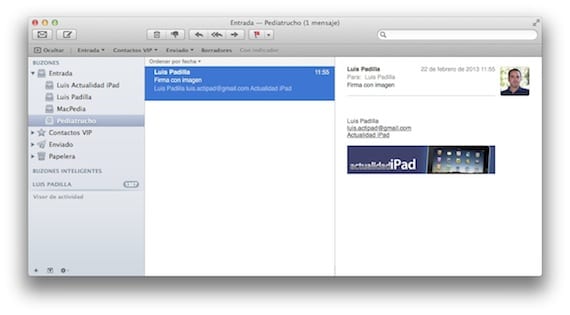
Depois de ontem postar um artigo de como obter mais do aplicativo iOS Mail em nosso iPad (e iPhone), um dos nossos leitores solicitou que fossem inseridas imagens nas assinaturas, algo que já é possível através de um pequeno truque. Seguindo estes passos simples conseguiremos uma assinatura com conteúdo "rico", algo importante para emails corporativos ou simplesmente para dar um toque diferente aos nossos emails.
passo 1
Nosso objetivo é que a assinatura que queremos, com imagens, links e tudo o mais, chegue ao nosso iPad (ou iPhone). Vamos criar a assinatura desejada no aplicativo Mail para os usuários do OS X. Usuários do Windows suponho que possam fazer isso a partir do Outlook, mas não uso o Windows, então não posso garantir. Espero que alguém possa confirmar deixando um comentário.
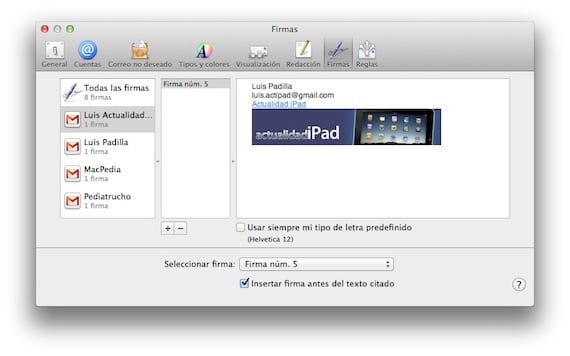
Vamos para as preferências de Mail do OS X e, na guia de assinatura, selecionamos a conta desejada. No espaço correspondente podemos arrastar as imagens (recomendo que sejam pequenas) e adicionar links (clicando com o botão direito). Quando o temos como queremos, saímos desse menu e enviamos um e-mail para uma conta que configuramos no iPad.
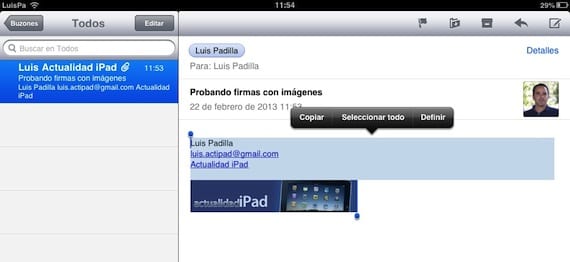
Abrimos o e-mail em nosso iPad e copiamos todo o conteúdo da assinatura.
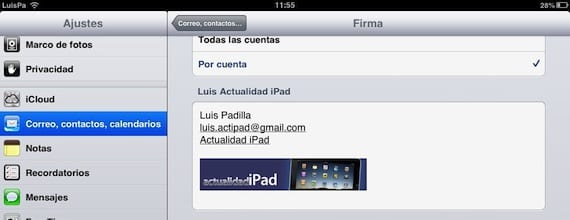
Agora acessamos Configurações> Mail, contatos ...> Assinatura e colamos o conteúdo que copiamos no espaço reservado para a conta que desejamos. Você verá que a assinatura com a imagem incluída já aparece.
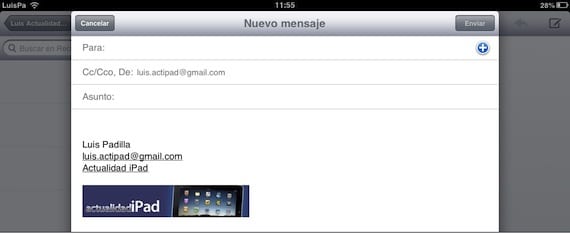
Tudo está feito. Todos os emails que escrevermos a partir dessa conta terão a assinatura que configuramos previamente, com os links e as imagens. Pode ser que algumas contas de e-mail não os reconheçam, pelo menos tentei com o GMail e em todos os meus dispositivos eles chegam corretamente. Como dica, lembre-se de que essa assinatura sempre aparecerá no final do e-mail e que muitos de seus destinatários usarão um dispositivo móvel para visualizar esses e-mails, portanto, não use imagens grandes ou muito conteúdo "rico" , pode ser muito chato.
Mais informação - Aproveite mais o aplicativo Mail no iPad

Tentou; fazendo testes no iPad e no iPhone se a imagem é vista ao lado da assinatura, mas não no Mail para Mac….
Com o GMail, se eles estão indo bem para mim no Mail para OS X, não sei ...
-
Enviado da caixa de correio para iPhone
xD as vezes que pensei em como fazer e olhe, funciona perfeitamente! Obrigado pela postagem
O problema é que isso só pode ser feito uma vez, se você fechar o programa de e-mail, reabri-lo e criar um novo e-mail, a imagem aparecerá em branco com uma pergunta….
É verdade ... Eu não tinha caído nisso, quando você fecha completamente a imagem é eliminada. Vou procurar algo para ver se pode ser resolvido.
Luis padilla
luis.actipad@gmail.com
Notícias ipad
Estou tentando há muito tempo e o logotipo sempre desaparece quando você fecha o e-mail no iPad. Se alguém souber fazer e não precisar colar uma foto toda vez que quiser colocar, agradece.
Acrescento a esse problema, tentei várias vezes e fica em branco ...
Funciona da primeira vez, mas quando você fecha o ipad e volta novamente, as imagens aparecem com um ponto de interrogação e desaparecem da assinatura. Qual é a solução?
Eu não encontrei uma solução para esse problema. 🙁
Enviado do meu iPhone
Saudações Luis. Eu me juntei ao Happy. Esse caminho que você compartilha não funciona. Desculpe
Obrigado!! muito útil
Senhores, e se você fizer o upload da imagem para um servidor de hospedagem gratuita (tipo Photobucket), com a url da imagem você cria o e-mail conforme explicado aqui.
O problema da imagem que não aparece depois de fechar o e-mail é devido às permissões, se você inspecionar a imagem vai perceber que o caminho será gmai.com/XXX ou hotmail.com/XXX
Olá a todos, gostaria de saber se um link pode ser adicionado à imagem para que ela vá para uma página web clicando nele. Desde já, obrigado!!!
Olá, é verdade que quando você fecha o aplicativo Mail e o reabre, a assinatura não aparece corretamente, mas não é necessário copiar e colar a assinatura todas as vezes.
A solução é abrir o e-mail com a assinatura toda vez que você iniciar o Mail para que o iPhone carregue essas imagens.
Para ter este email sempre à mão, envie-o para si mesmo a partir do Mail do OSX e marque-o com um indicador. Desta forma, estará sempre à mão e basta abri-lo em vez de copiar e colar a assinatura nas configurações de e-mail do seu iPhone ou iPad.
Saudações!
Trabalho!